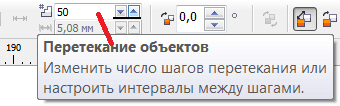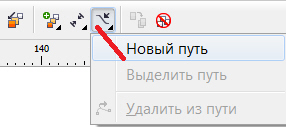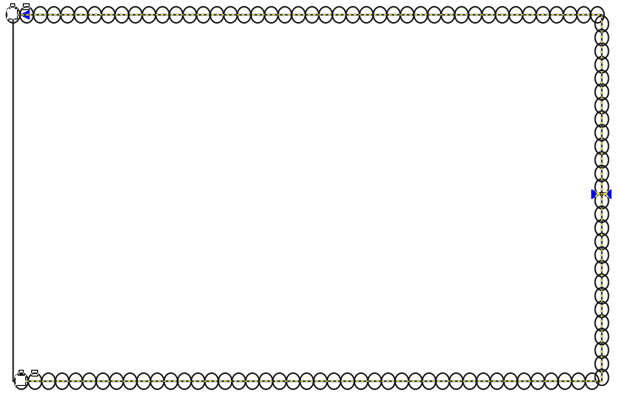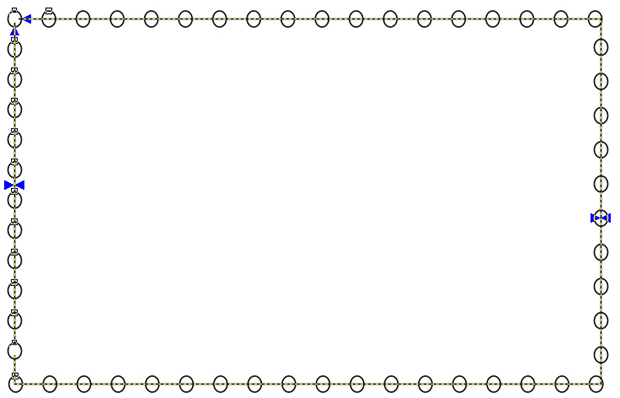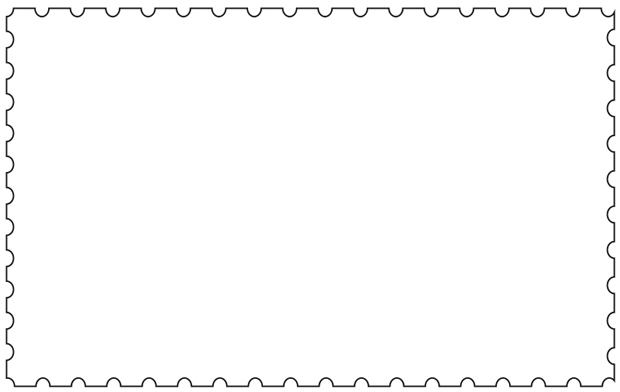|
Интересно Вы преподаете, а где самое главное, перед цыфры в вектор? |
Рисуем почтовую марку
Число окружностей (и, соответственно зубцов на почтовой марке) можно задавать на счетчике, изображенном на рис. 8.5.
На панели свойств инструмента Перетекание нажмите на кнопку Новый путь ( рис. 8.6). На экране появится кривая стрелка.
Как новый путь укажите на прямоугольник (кривой стрелкой). Теперь, если вы потяните кружки мышкой, то они будут размещаться по линиям прямоугольника ( рис. 8.7).
Далее будьте внимательны. Обычно, самые большие трудности возникают при заполнении левой стороны прямоугольника окружностями. Но, полагаю, что после нескольких попыток вы с этим справитесь ( рис. 8.8).
Теперь окончательно настраиваем необходимое число окружностей в соответствии с числом зубчиков будущей марки. Инструментом выбора выделите все графические объекты и выполните команду Упорядочить - Формирование - Упрощение. Затем Инструментом выбора рядами выделяйте круги из прямоугольника и нажимайте на клавишу Delete. У вас получиться контур марки - рис. 8.9.